随着科技的发展,笔记本电脑已经成为了人们日常工作生活中不可缺少的一部分。但有时,它也会遇到各种各样的问题,比如开机死屏。对于苹果用户而言,遇到这样的问题该如何有效解决呢?这篇文章将为苹果用户详细指导笔记本电脑开机死屏的解决方法。
一、确认问题:笔记本电脑死屏现象概述
在探讨解决方案之前,我们需要了解什么是笔记本电脑开机死屏。死屏通常指电脑启动过程中,显示器没有正常显示桌面,屏幕呈现黑屏、蓝屏、不停重启或无输出信号等现象。对于苹果用户而言,尽管苹果设备以其稳定性和可靠性著称,但同样可能遇到此类问题。
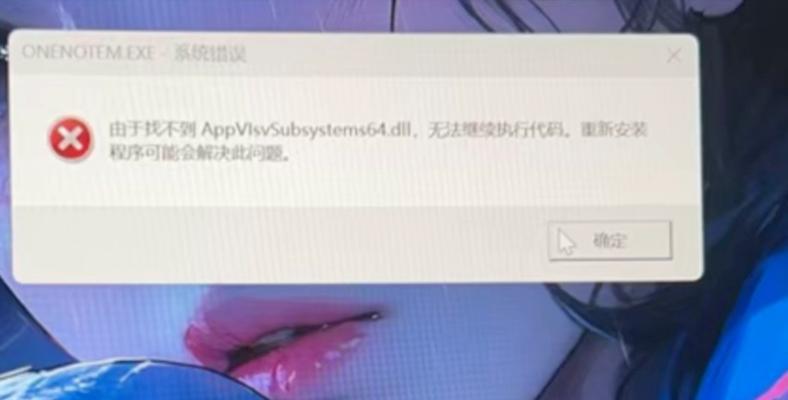
二、初步诊断:死屏原因分析
出现死屏问题可能是由多种因素导致的,如电源问题、硬件故障、系统软件问题等。在尝试任何解决步骤之前,应先排除一些简单的原因。
1.检查电源连接
首先确保电源适配器和电源线没有损坏,并且已正确连接到电脑和电源插座。
尝试拔掉并重新插入电源适配器或更换插座以确认供电是否稳定。
2.检查显示器设置
确认外接显示器设置是否正确,若使用的是外接显示器,尝试切换到其他显示器看是否正常。
对于MacBook用户,可以通过“系统偏好设置”>“显示器”查看屏幕设置是否正确。

三、苹果用户特有解决步骤
若初步检查没有发现问题,苹果用户可能需要采用一些特定的操作解决死屏问题。
1.强制重启
对于苹果笔记本电脑,强制重启是一种常见的解决方案。不同的MacBook机型强制重启的方法略有不同:
对于带有TouchBar的MacBookPro,同时按下`Control+Command+电源按钮`或`Control+Command+触摸ID按钮`。
对于旧款MacBookPro或MacBookAir,可以选择`Alt/Option+Command+电源按钮`。
2.重置SMC和NVRAM
如果强制重启没有解决问题,可能需要重置系统管理控制器(SMC)和非易失性随机存取存储器(NVRAM):
重置SMC:根据您的Mac型号,可能需要断开电源、电池和外接设备一段时间后再连接。
重置NVRAM:启动电脑并在听到启动声时立即按下`Option+Command+P+R`,持续按住直到电脑重启。
3.安全模式启动
安全模式是一种特殊的启动方式,它会以最小的系统设置启动Mac,有助于排除软件故障。
关闭电脑,然后开启并立即按下`Shift`键,直到看到苹“果”标志和进度条。
如果电脑可以进入安全模式,那么可能与启动项或应用程序有关。

四、软件和系统问题的进一步解决
在以上步骤无效的情况下,可能需要考虑软件或系统层面的问题。
1.修复磁盘权限
通过“磁盘工具”进行磁盘权限的修复,确保文件系统没有损坏。
2.重新安装MacOS
在排除硬件问题后,备份重要数据,然后使用恢复分区重新安装MacOS可能是最后的解决办法。
五、硬件故障排查
如果上述所有步骤都无法解决问题,那么很可能是硬件故障。这时,最好的解决方案是寻求专业维修服务或者联系苹果官方技术支持。
六、
笔记本电脑死屏问题可能由多种因素引起,而作为苹果用户,从初步检查到逐步深入解决,多重方案的尝试往往可以解决问题。重要的是,在尝试任何可能涉及硬件的操作前,一定要确保您的数据安全,并在必要时寻求专业人士的帮助。通过上述步骤,您可以更加自信地应对笔记本电脑开机死屏这一问题。
标签: #数码产品









